
发布时间:2022-05-09 19: 46: 12
品牌型号:华为matebook
系统:Windows11
软件版本:ABBYY FineReaderPDF15
在对pdf文件进行编辑时,字体是一个大的编辑项,字体的种类,大小,字体间距等都是需要根据需求去选择,好的字体编辑会有一个更精美的pdf,那在编辑pdf时怎么去调整字体间距大小呢?如果字体底部有颜色,又怎么去掉呢?接下来就和小编一起来了解文档字体间距大小怎么调整,文档字体底部有颜色怎么去掉。
对文档字体进行调整时需要用到pdf编辑软件,小编在这推荐ABBYY FineReader PDF 15,这是一款专业的pdf编辑软件,拥有丰富的编辑功能,支持文档转换,可以将pdf文档转换成word,excel等,也可将其他格式的文件转换成pdf文档,并且有智能的ocr扫描技术,可识别多种格式文件和图片等,是编辑pdf的一个好帮手。接下来小编就讲解一下具体操作。
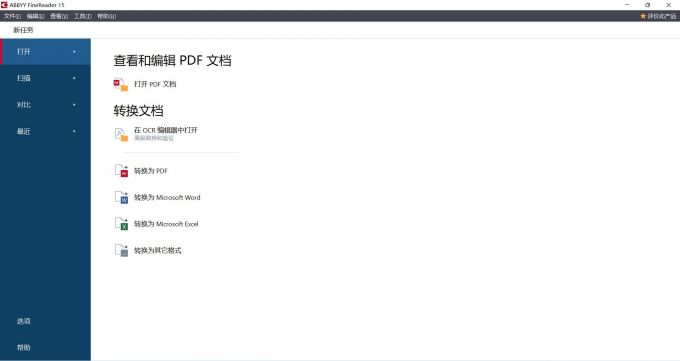
首先打开软件,在界面选择打开pdf文档,选择需要调整字体的文档打开。
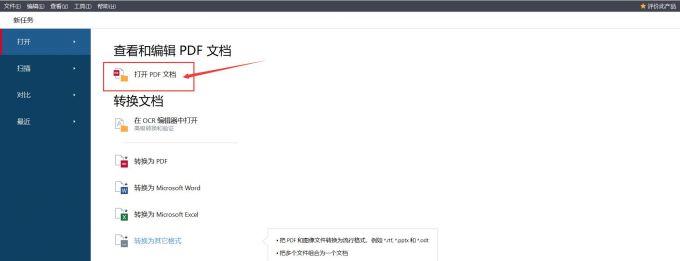
打开文件后在界面中可以看到编辑字样,点击就能开启pdf编辑功能,在功能栏中有增加和减少间距标识,左边为增加间距,右边为减少间距,根据需求做相应的调整。
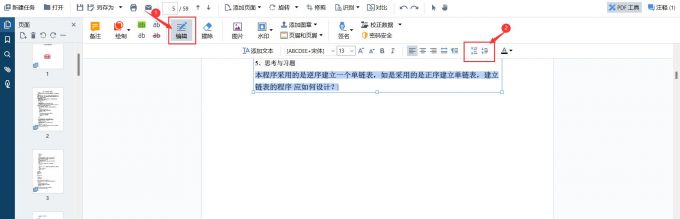
利用ABBYY FineReader PDF 15来调整字体间距是不是很方便,在编辑时也会常遇到字体底部有颜色的下划线出现,那又该怎么去掉呢?小编利用ABBYY FineReader PDF 15讲解一下具体操作。
同上述操作,首先打开需要编辑的pdf文档,在打开后的界面中点击编辑字样,打开pdf编辑工具箱,然后选择底部有颜色的字体,选择下划线。
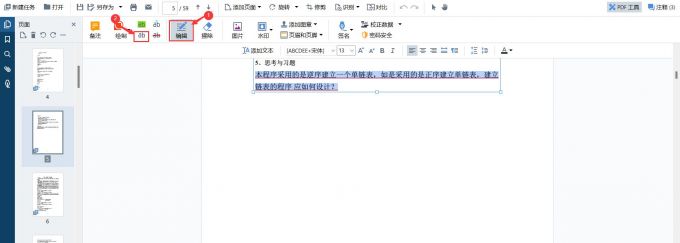
选择下划线后,可以进行选择颜色,想要去掉字体底部的颜色可以选择与背景色相同颜色,背景色是白色就选择白色。这样就可以去掉颜色。
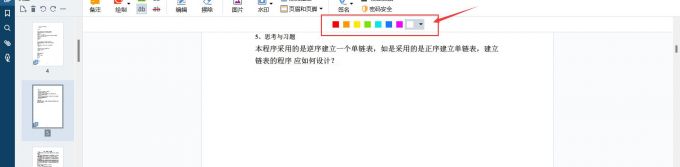
以上就是关于文档字体间距大小怎么调整,文档字体底部有颜色怎么去掉的全部内容了,相信大家看了都会有一定的收获,如果需要调整字体间距和去掉字体底部的颜色,利用ABBYY FineReader PDF 15来解决问题会很方便,只需打开pdf编辑功能,就会出现相应的功能图标,通过调整来达到需求,去掉字体底部颜色需要选择与背景色相同的颜色,这样就能覆盖原有的颜色。欢迎大家登录ABBYY FineReader PDF 15中文网站学习更多知识。
展开阅读全文
︾
读者也喜欢这些内容:

ABBYY是免费的吗 ABBYY正版软件多少钱
在我们日常工作中,你是不是也经常遇到一些文字识别方面的问题,如果我们按照传统的方式,逐字逐句地手动输入将图文转化为文本,会浪费很多时间。所以,今天小编给大家推荐一款OCR文字识别软件,它就是ABBYY FineReader PDF 15。它可以自动扫描并提取图片上的文字内容,方便我们复制粘贴以及编辑。下面就讲讲大家关心的问题ABBYY是免费的吗,ABBYY正版软件多少钱。...
阅读全文 >

Word转PDF怎么不分页 Word转PDF怎么保留导航
有许多平台上传文件时都不能直接上传文档格式,而是要求上传PDF格式,然而PDF格式的文件又不能直接进行编辑,因此我们需要将Word文档格式转换成PDF格式之后才能提交。但这也引发了一系列的问题,例如转换成Word文档后存在空白页、转换后格式发生变化等情况,今天我们就来说一说Word转PDF怎么不分页,Word转PDF怎么保留导航。...
阅读全文 >

PDF转成图片的方法 PDF转图片不清晰怎么办
PDF文档和图片都是常用的文件格式,在工作中我们需要根据不同的需求来灵活地对文件的格式进行更改,这就需要我们掌握PDF转成图片的方法。PDF转图片不清晰怎么办?下文中会为大家进行详细地解答。...
阅读全文 >

PDF怎么压缩文件大小 PDF怎么压缩到又小又清晰
PDF是我们比较常见的文件类型,现在许多平台在上传文件时都会要求上传PDF格式。但是如果我们的PDF文件超过了平台的限制会导致上传失败,这对于许多人来说是一个十分头疼的问题,那么我们今天就来说一说PDF怎么压缩文件大小,PDF怎么压缩到又小又清晰。...
阅读全文 >